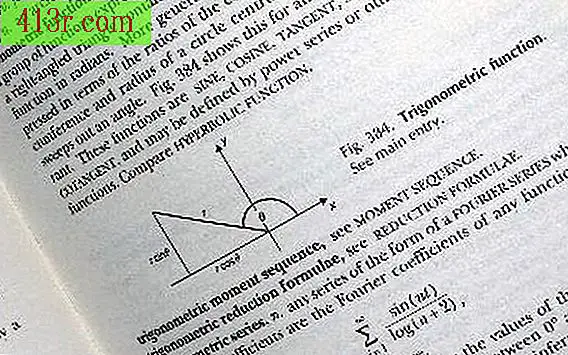Como desenhar um círculo em torno de uma palavra em um documento do PowerPoint

Passo 1
Abra o PowerPoint. Para adicionar um círculo a uma palavra em um documento existente, pressione a guia "Arquivo", selecione "Abrir", procure a apresentação e clique duas vezes nela. Deslize para o slide com a palavra para fazer um círculo. Caso contrário, digite a palavra em um novo slide padrão quando você abrir o programa do PowerPoint.
Passo 2
Clique fora da caixa de texto na qual a palavra é encontrada para remover suas linhas pontilhadas da tela.
Passo 3
Clique na aba "Inserir" na parte superior da tela. Pressione o botão "Formas" na faixa de opções / barra de ferramentas abaixo da aba.
Passo 4
Selecione a forma de círculo na seção "Formas básicas" do menu suspenso. Observe como o cursor muda para um sinal de mais.
Passo 5
Posicione o cursor no slide, pressione e segure o botão esquerdo do mouse e arraste o cursor para formar o círculo ao redor da palavra. O círculo pode ser preenchido com cor, cobrindo a palavra.
Passo 6
Clique com o botão direito do mouse no círculo e selecione "Formatar formulário". A janela "Form Format" será aberta com "Fill" por padrão. Pressione o botão "Não preencher" e a palavra aparecerá no círculo.